Kuidas kuvada valemeid Google'i arvutustabelites
Google'i Lehed Google Kangelane / / July 29, 2022

Viimati värskendatud
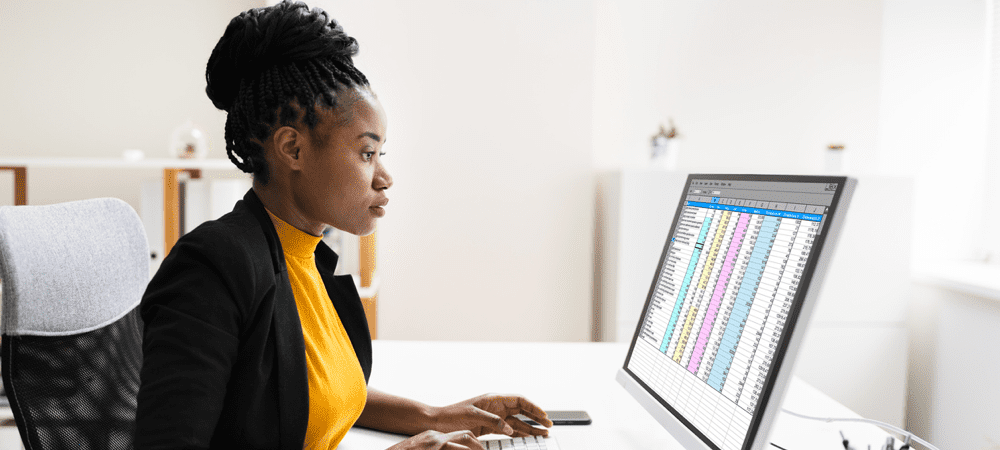
Kas soovite näha oma Google'i arvutustabelite telgitaguseid arvutusi? Saate lubada valemivaate. See juhend selgitab, kuidas.
Valemid on arvutustabelite taga peidetud tööhobune. Kui proovite midagi arvutada, siis arvatavasti ootate, et tabelivalem selle teie eest välja selgitaks.
Mis juhtub, kui tundub, et asjad ei tööta korralikult? Kui kasutate Google'i arvutustabeleid, saate kasutatavaid valemeid kiiresti kuvada. Näiteks võib see olla kasulik, kui proovite leida vigu suures arvutustabelis.
Kui te pole kindel, saate Google'i arvutustabelites valemeid kuvada järgmiselt.
Kuidas kiiresti otseteede abil Google'i arvutustabelite valemeid näidata
Kiireim viis valemite kuvamiseks Google'i arvutustabelites on kasutada klaviatuuri otseteed.
Selleks avage oma Google'i arvutustabelite arvutustabel ja veenduge, et teie andmeid sisaldav leht oleks aktiivne. Järgmisena vajutage Ctrl + ` (raua aktsent) klaviatuuril.

See kuvab kõik teie arvutustabelis praegu kasutatavad valemid. See lülitab teie arvutustabeli valemeid kuvama, peites nende poolt tagastatud väärtused.
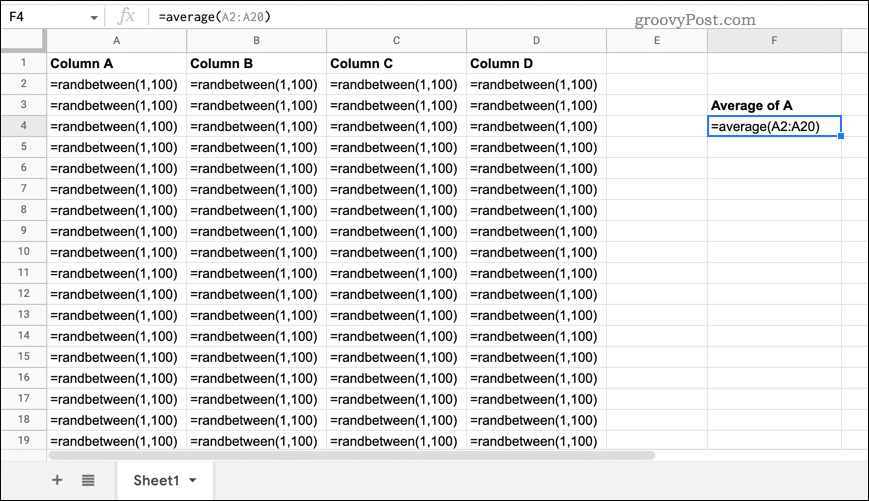
Kui soovite väärtused taastada ja valemid uuesti peita, korrake sama kiirklahvi.
Kuidas kuvada valemeid Google'i arvutustabelites menüü Vaade abil
Kui teil on raskusi ülaltoodud kiirklahvi kasutamisega, võite proovida mõnda muud meetodit.
Alustamiseks avage oma Google'i arvutustabelite arvutustabel ja lülituge teie andmeid sisaldavale lehele, et see nähtavaks muuta. Järgmisena vajutage Vaade > Näita > Valemid.
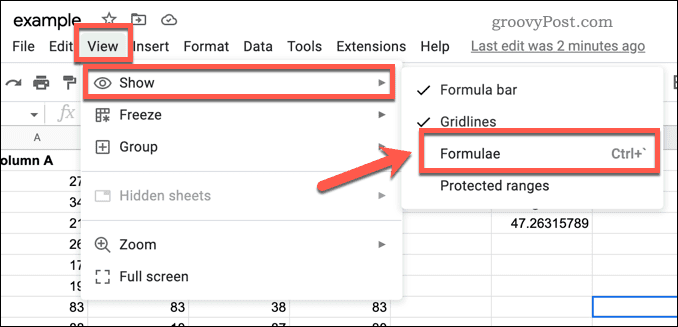
See lubab Google'i arvutustabelites valemivaate, peites valemite tagastatud väärtused. Nende taastamiseks korrake samu samme (Vaade > Näita > Valemid), et neid uuesti peita. Selle asemel saate valemite peitmiseks kasutada ka ülalmainitud kiirklahve.
Kuidas kuvada Google'i arvutustabelites üksikute lahtrite valemeid
Ülaltoodud meetodid näitavad Google'i arvutustabelite valemeid (ja peidavad need) kogu teie arvutustabeli jaoks. Kui soovite näidata ainult üksiku lahtri valemit, pole teil sisseehitatud valikuid.
Selle asemel peate kopeerima kasutatava valemi, kleepima selle teise lahtrisse ja muutma selle tekstistringiks, et vältida valemi arvutamist.
Üksikute lahtrite valemite kuvamiseks Google'i arvutustabelites tehke järgmist.
- Ava oma Google'i arvutustabelid.
- Valige valemit sisaldav lahter ja topeltklõpsake seda aktiivseks muutmiseks (või vajutage valemiriba).
- Kui lahter on aktiivne, valige valemiribal valemi tekst.
- Vajutage Ctrl + C või Cmd + C teksti kopeerimiseks lõikelauale.
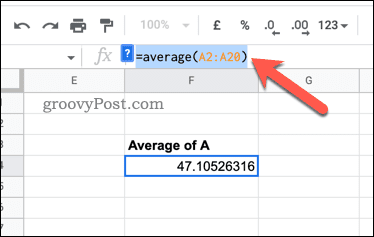
- Kui valem on kopeeritud, liikuge lähedal asuvasse tühja lahtrisse ja topeltklõpsake (või vajutage valemiriba).
- Sisestage valemiribale an apostroof sümbol ( ‘ sümbol).
- Ilma tühikuteta kleepige valemi tekst uude lahtrisse kasutades Ctrl + V või Cmd + V.
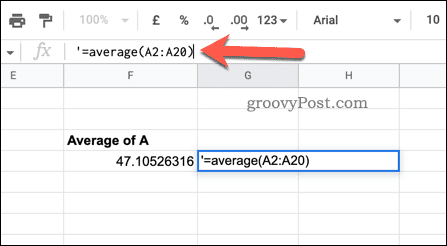
- Vajutage nuppu Sisenema võti.
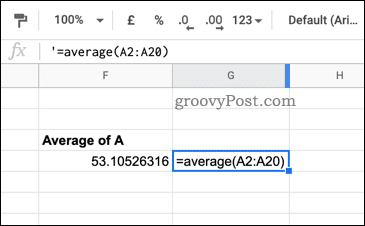
Kui asetate valemi ette apostroofisümboli, tuvastab Google'i arvutustabelid, et tegemist on tekstistringiga, ja väldib selle arvutamist. See võimaldab teil näha valemit ilma lahtrit valimata või kogu arvutustabeli valemivaadet sisse lülitamata.
Kui aga teete valemis muudatusi, peate neid samme kordama, et tagada ka edaspidi täpne esitus.
Google'i arvutustabelite täpsemate arvutustabelite loomine
Kui olete järginud ülaltoodud samme, peaksite teadma, kuidas valemeid Google'i arvutustabelites kuvada (ja need uuesti peita).
Kas tegelete suure hulga andmetega? Võib-olla soovite teada kuidas otsida oma Google'i arvutustabelite arvutustabelit järgmiseks. Võib olla hea mõte jagada oma andmed erinevatele lehtedele – saate seda alati teha küsige teiselt lehelt ja pääsete hiljem oma andmetele juurde.
Kas sa oled a Google'i arvutustabelite algaja? Võib-olla soovite jagada oma Google'i dokumente oma kolleegidega, et aidata teil alustada.
Kuidas leida oma Windows 11 tootevõti
Kui peate teisaldama oma Windows 11 tootenumbri või vajate seda lihtsalt OS-i puhtaks installimiseks,...
Kuidas kustutada Google Chrome'i vahemälu, küpsiseid ja sirvimisajalugu
Chrome teeb suurepärast tööd teie sirvimisajaloo, vahemälu ja küpsiste salvestamisel, et optimeerida teie brauseri jõudlust võrgus. Tema kuidas...
Poesisene hindade sobitamine: kuidas saada poes ostes veebihindu
Poest ostmine ei tähenda, et peate maksma kõrgemat hinda. Tänu hinnasobivuse garantiidele saate veebis allahindlusi ostes...
Kuidas kinkida Disney Plusi tellimus digitaalse kinkekaardiga
Kui olete nautinud Disney Plusi ja soovite seda teistega jagada, tehke järgmist, kuidas osta Disney+ kingituse tellimus ...



